前几天在知乎上刷到一个问题,关于如何制作工科类的PPT,才能使其不显得单调乏味?今天,拿一个案例来展示一下工科类PPT的制作技巧。文章末尾有惊喜哦~
先来看一下案例中的PPT:

整体看不错,不过细看会发现一些问题:背景太乱,颜色过深,影响阅读体验。
01、封面页
来看下原封面:

选择与化工相关的图片作为背景是好的,符合主题,但需要注意不影响阅读。
尽可能选择留白多的背景图片:

这样一来,画面就变得清爽,阅读愉悦:

选择类似的背景图片也是可行,不过需要对图片进行处理。

利用色块为文字创建空间:

关注我@PPT进化论 ,私信回复关键词【化工】免费无套路获取这15页PPT源文件
02、目录页
这个目录页的布局合理。但是背景过于繁复,造成了干扰。

我制作目录页时,常沿用封面图来保持风格统一。

同样可以利用色块,为文字创造空间,避免图片干扰:

这里可以将章节序号与形状结合,让页面更具创意:

因为封面和目录用了相同的图和形状,可以利用平滑切换让页面过渡更自然:

03、过渡页
这页过渡页显然是直接套用的模板,英文字体还在:

过渡页背景可以用纯色,不过我推荐使用渐变色,这样更有视觉冲击。
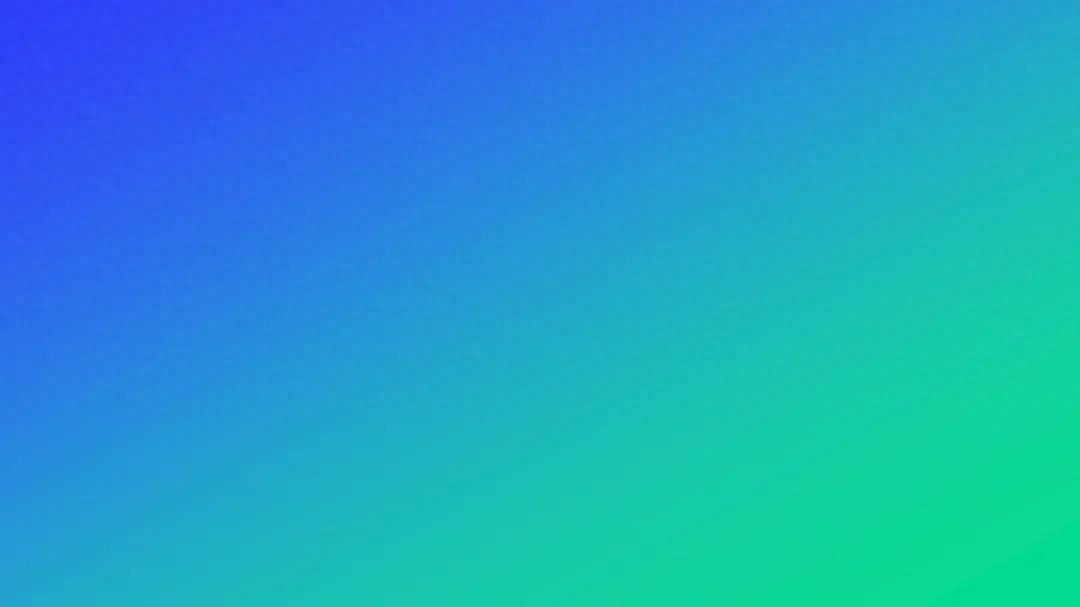
过渡页的小技巧:数字放大法

利用一些有创意的数字,吸引大家的视线:

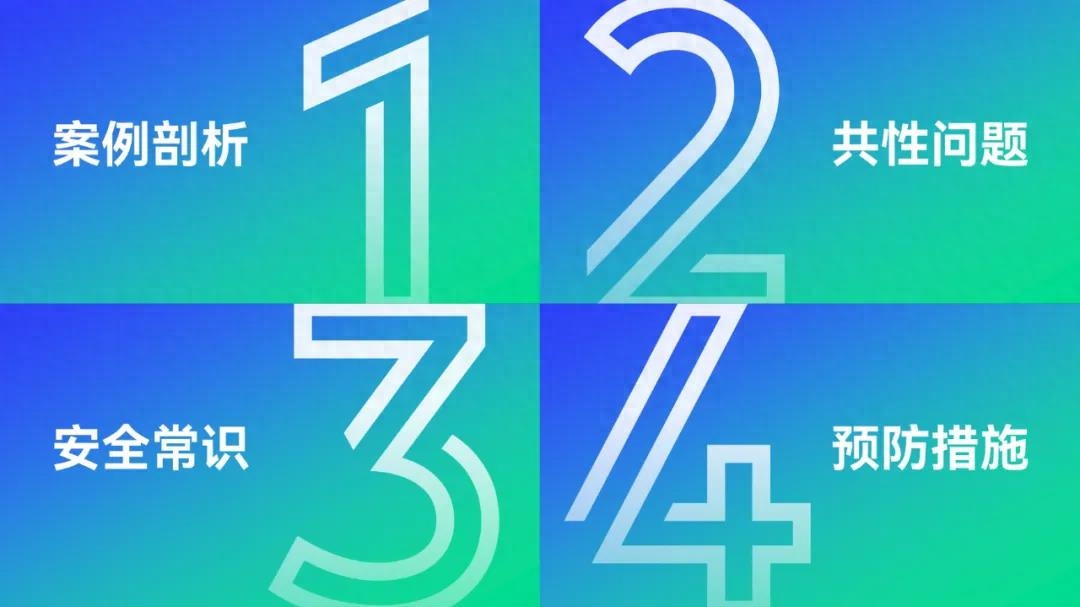
04、内容页
下面是4段内容页:

对于4段内容页,我们通常使用形状来区分:

不过,这样内容长短不一,不够美观,我们可以用线条来引导:
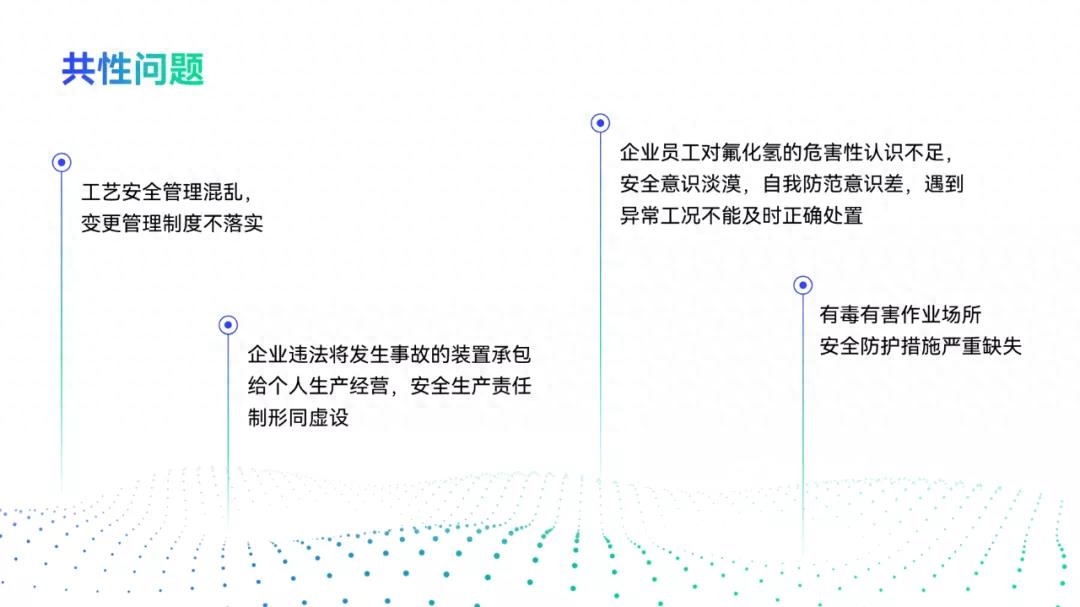
是不是更有创意了呢?不过背景仍存在问题。教大家一个调整图片饱和度的小技巧

先降低图片饱和度,再添加重新着色中的“冲蚀”效果,即可
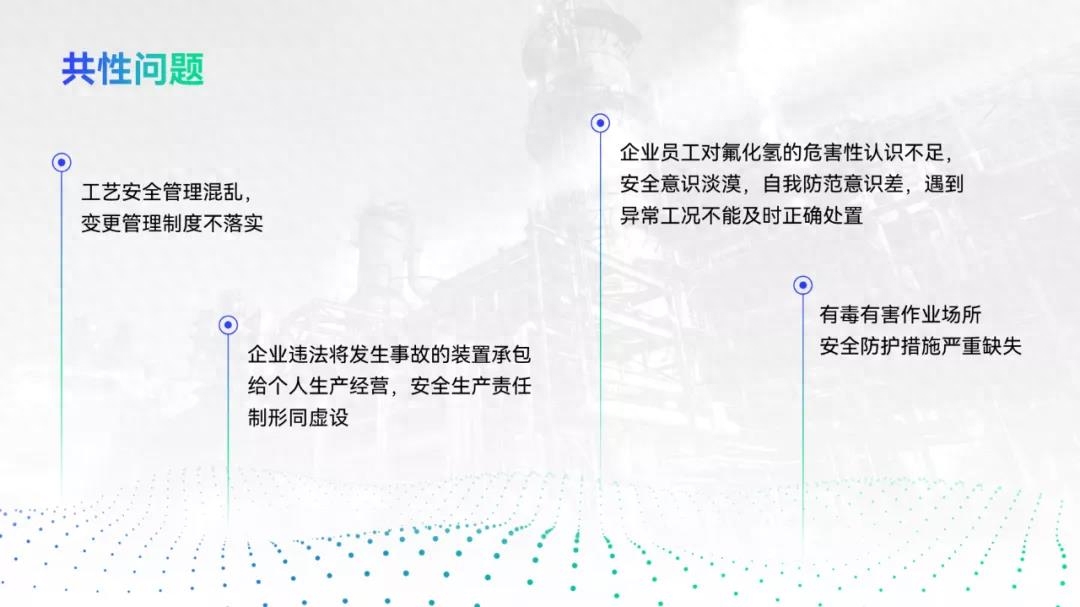
最后,总结一下:
封面页:1、选择留白多的背景图 2、用色块为文字创造空间
目录页:1、用色块为文字创造空间
过渡页:1、使用渐变背景色 2、数字放大法 3、使用创意数字
内容页:1、用线条区分内容 2、为背景图片添加冲蚀效果

记得领取资源哈,关注我@PPT进化论 ,私信回复关键词【化工】免费无套路获取这15页PPT源文件
文章为用户上传,仅供非商业浏览。发布者:Lomu,转转请注明出处: https://www.daogebangong.com/articles/detail/yuan-yi-wei-li-gong-ke-dai-ban-wu-qu-mei-xiang-dao-zhe-fen-xiu-gai-hou-de-PPT-ru-ci-qing-xin-huo-po.html

 支付宝扫一扫
支付宝扫一扫 
评论列表(196条)
测试